როგორ დავამატოთ ჩართვის ღილაკი დაწყების ეკრანზე ტაბლეტებზე
თუ თქვენ ფლობთ Windows 8.1 ტაბლეტს და დაინსტალირებული გაქვთ განახლება 1, შეიძლება შეამჩნიეთ, რომ ჩართვის ღილაკი აკლია დაწყების ეკრანზე. ეს არის დიზაინის მიხედვით - ზოგიერთი ეკრანის ზომისთვის Windows 8.1 განახლება მალავს ამ ღილაკს ეკრანზე სივრცის დაზოგვის მიზნით. ასევე, თუ თქვენი მოწყობილობა მხარს უჭერს Connected Standby ფუნქციას, მაშინ ღილაკი დამალული იქნება ამის მიუხედავად ეკრანის ზომა - Microsoft ვარაუდობს, რომ თქვენ გამოიყენებთ ფიზიკურ ჩართვის ღილაკს დენის გასაკონტროლებლად სახელმწიფო. თუმცა, თუ მაინც გსურთ ჩართოთ გამორთვის ღილაკი დაწყების ეკრანზე, ამის გაკეთება შეგიძლიათ ქვემოთ მოცემული ინსტრუქციის გამოყენებით.
- გახსენით რეესტრის რედაქტორი (ნახე როგორ)
- გადადით შემდეგ გასაღებზე:
HKCU\Software\Microsoft\Windows\CurrentVersion\ImmersiveShell\Launcher
რჩევა: შეგიძლიათ წვდომა რეესტრის ნებისმიერ სასურველ კლავიშზე ერთი დაწკაპუნებით.
- შექმენით ახალი DWORD მნიშვნელობა სახელად Launcher_ShowPowerButtonOnStartScreen და დააყენეთ 1-ზე.
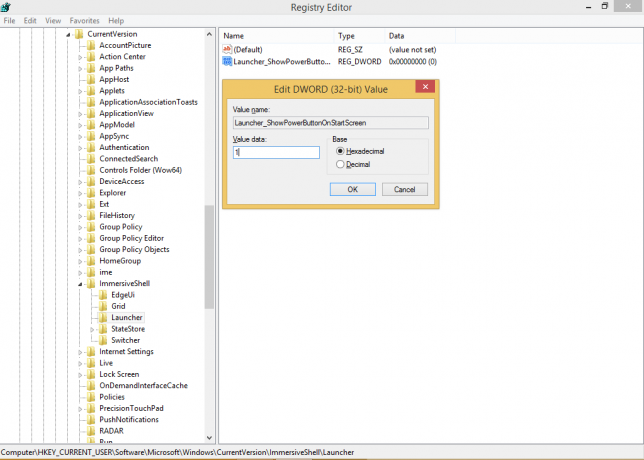
- გადატვირთეთ Explorer.exe გარსი ან გადატვირთეთ Windows.
ახლა ჩართვის ღილაკი გამოჩნდება თქვენი ტაბლეტის დაწყების ეკრანზე. Winaero-ს მკითხველებმა გვაცნობეს, რომ ზოგიერთი ტაბლეტისთვის, როგორიცაა Surface RT, ჩართვის ღილაკი დამალულია, ხოლო Surface Pro-სთვის, რომელიც არის ჰიბრიდული ტაბლეტი+კომპიუტერი, ჩართვის ღილაკი. არის ნაგულისხმევად ნაჩვენები. თუ თქვენ გაქვთ Windows 8 ტაბლეტი, გვითხარით კომენტარებში, ჩართულია თუ არა გამორთვის ღილაკი თქვენთვის განახლების 1-ის ინსტალაციის შემდეგ, ან მოგიწიათ თუ არა მისი ხელით ჩართვა ამ მეთოდის გამოყენებით ზემოთ.
იგივე შეიძლება გაკეთდეს გამოყენებით Winaero Tweaker. გადადით Windows 8-ის თანამედროვე UI -> Start Screen Power Button: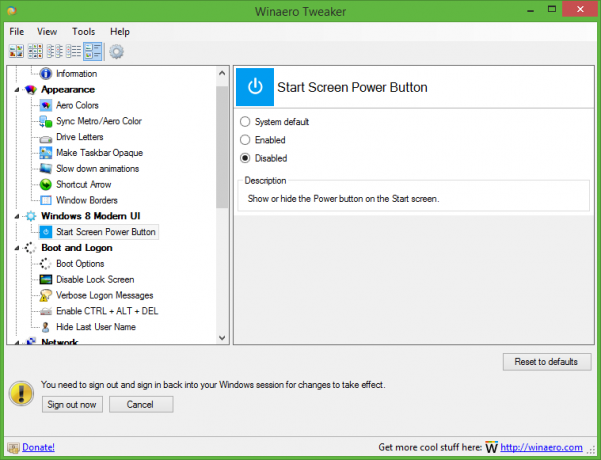
გამოიყენეთ ეს ვარიანტი რეესტრის რედაქტირების თავიდან ასაცილებლად.
Ის არის.


